O Tribunal Superior Eleitoral (TSE) possui uma ferramenta web chamada “DivulgaCand” e o recente aplicativo móvel “Candidaturas”, que ajuda o eleitor a encontrar informações sobre os candidatos. É possível acessar dados que vão desde o nome completo até o patrimônio total do candidato, mostrando todos os bens do aspirante à uma carreira política. Saiba como visualizá-los no computador e no celular.
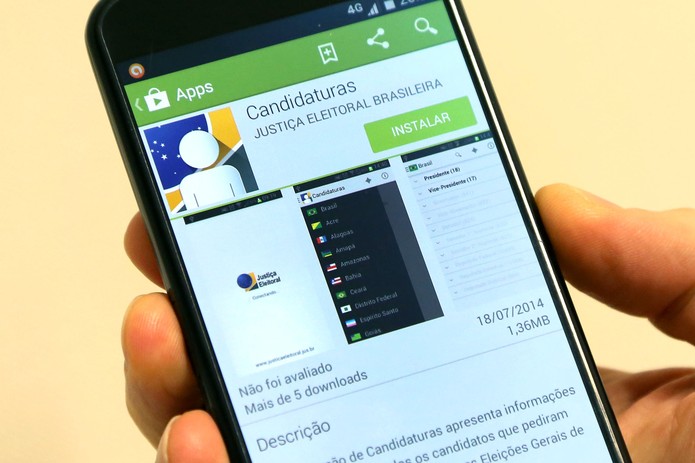 Aplicativo e página web ajudam brasileiros a escolher candidatos para as eleições (Foto: Divulgação/TSE)
Aplicativo e página web ajudam brasileiros a escolher candidatos para as eleições (Foto: Divulgação/TSE)Pelo computador
Passo 1. Acesse o DivulgaCand 2014, o sistema de divulgação de candidaturas do TSE. Você terá duas possibilidades de consulta: por Unidade da Federação – UF (clique sobre o mapa ou na sigla do estado) ou pelo número total de candidatos em todo o país (escolha um dos cargos no menu esquerdo);
 O eleitor pode consultar seus candidatos por UF (no mapa ou nas siglas em cima da tela) ou por número total de candidatos no país, dentre candidatos à presidência, senadores, deputados e governadores (Foto: Reprodução/Paulo Finotti)
O eleitor pode consultar seus candidatos por UF (no mapa ou nas siglas em cima da tela) ou por número total de candidatos no país, dentre candidatos à presidência, senadores, deputados e governadores (Foto: Reprodução/Paulo Finotti)Passo 2. Ao clicar sobre um estado ou Distrito Federal, uma lista abrirá automaticamente com os candidatos para governador do local. No menu à esquerda, é possível mudar a visualização para candidatos à Vice-Governador, Senador, Suplentes, Deputados Federais e Deputados Estaduais/Distritais. No mapa logo acima, o usuário altera a UF visualizada na sua consulta;
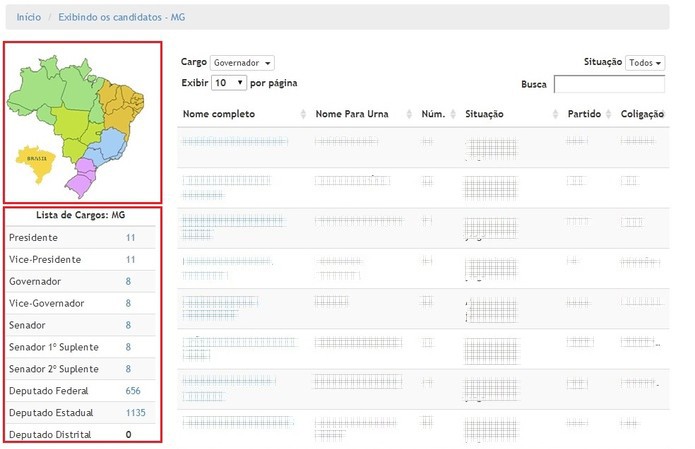 Ao examina a lista de candidatos à um cargo específico, é fácil alternar entre outras opções: acesse os atalhos contidos na parte esquerda da tela (Foto: Reprodução/Paulo Finotti)
Ao examina a lista de candidatos à um cargo específico, é fácil alternar entre outras opções: acesse os atalhos contidos na parte esquerda da tela (Foto: Reprodução/Paulo Finotti)Passo 3. Clicando em um candidato, o eleitor tem acesso aos dados gerais sobre sua candidatura, que podem ser atualizadas ao longo do período eleitoral. Além de informações gerais, é possível saber em qual coligação o candidato se encontra e quais partidos fazem parte desta. A categoria “Limite de gastos” informa a quantia máxima que poderá ser doada ao candidato para realizar sua campanha;
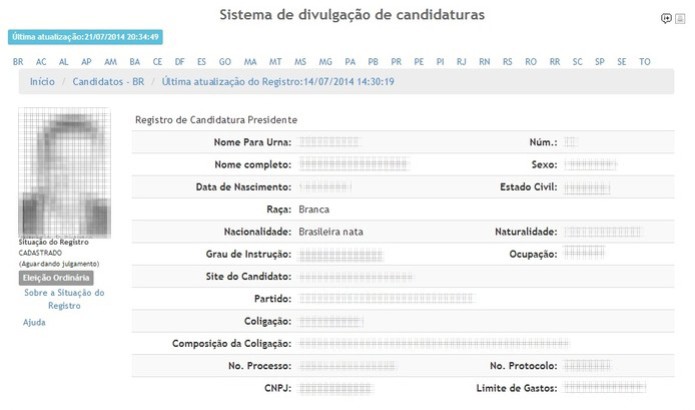 Ao clicar sobre um candidato, o usuário visualiza informações importantes de sua candidatura, como partidos cuja coligação é formada e limite de gastos de campanha (Foto: Reprodução/Paulo Finotti)
Ao clicar sobre um candidato, o usuário visualiza informações importantes de sua candidatura, como partidos cuja coligação é formada e limite de gastos de campanha (Foto: Reprodução/Paulo Finotti)Passo 4. Descendo a página, há ainda mais informações sobre o candidato. A principal delas está na aba “Bens”: o total informa o patrimônio bruto do candidato. Em “Certidões”, há registros em cartório de candidatura e antecedentes cíveis/criminais do candidato. Em “Propostas de Governo” é possível ler o que o candidato pretende fazer caso seja eleito.
No item “Acompanhamento processual” o eleitor encontra a situação eleitoral do candidato. Em “Vices/Suplentes” é possível ver qual é o candidato associado ao titular do cargo e, no botão “Eleições anteriores” o internauta acessa as páginas do TSE referentes a candidaturas anteriores do candidato.
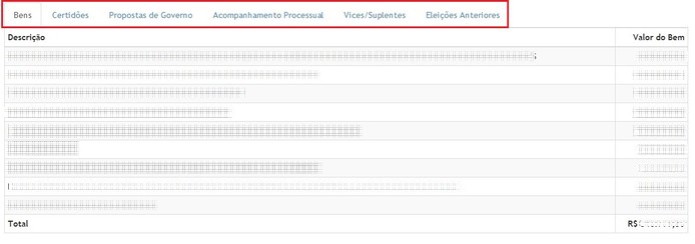 As abas em destaque dão informações completas e muito importantes sobre os candidatos (Foto: Reprodução/Paulo Finotti)
As abas em destaque dão informações completas e muito importantes sobre os candidatos (Foto: Reprodução/Paulo Finotti)Pelo celular
Já para quem está conectado nos tablets e smartphones, o app Candidaturas pode ser uma fonte de informação. Porém, ele é bastante incompleto frente à ferramenta do site do TSE. Veja como utilizar.
Passo 1. Baixe o aplicativo Candidaturas no TechTudo Downloads. Ao abrir o app, escolha qual Unidade da Federação (UF) deseja consultar. Na opção “Brasil” serão exibidos os candidatos à presidência e vice;
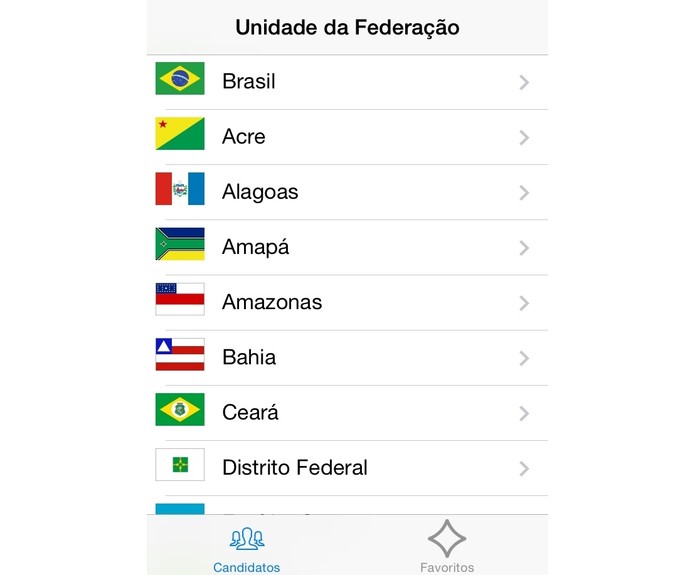 No app "Candidaturas", é possível escolher qualquer Unidade da Federação para consultar seus candidatos (Foto: Reprodução/Paulo Finotti)
No app "Candidaturas", é possível escolher qualquer Unidade da Federação para consultar seus candidatos (Foto: Reprodução/Paulo Finotti)Passo 2. Clique em "Cargo" e depois no candidato pretendido para acessar mais informações;
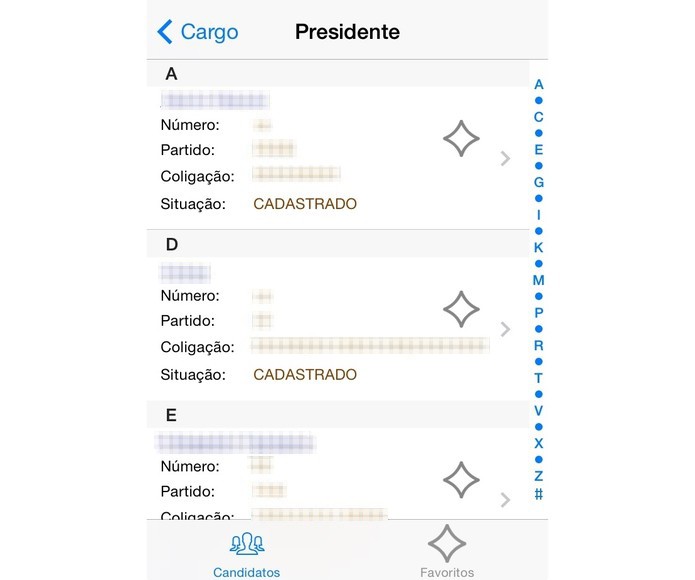 Para visualizar mais informações de cada candidato, clique sobre suas informações gerais neste menu (Foto: Reprodução/Paulo Finotti)
Para visualizar mais informações de cada candidato, clique sobre suas informações gerais neste menu (Foto: Reprodução/Paulo Finotti)Passo 3. Na nova tela, poderá visualizar o nome do candidato para a urna, seu número, situação de registro, nome completo, cargo a que concorre, partido, nome da coligação e site. Para favoritar o candidato, clique no losango ao lado do número do candidato;
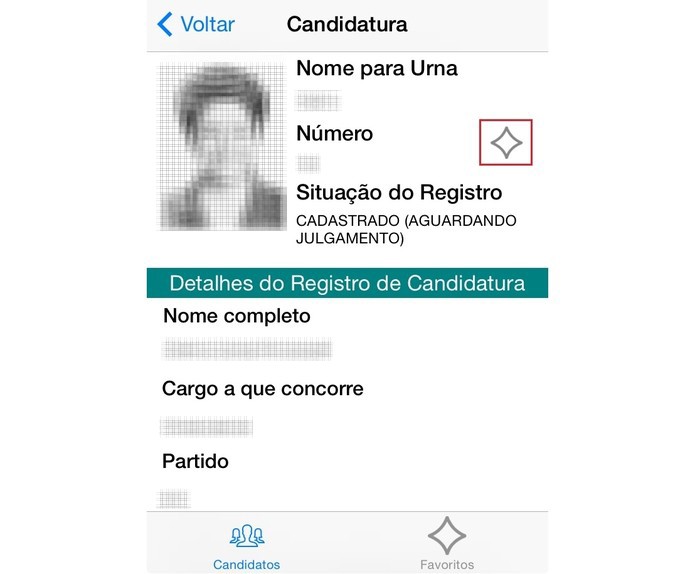 Apesar das poucas informações apresentadas no app, é possível "favoritar" o candidato em uma lista à parte (Foto: Reprodução/Paulo Finott)
Apesar das poucas informações apresentadas no app, é possível "favoritar" o candidato em uma lista à parte (Foto: Reprodução/Paulo Finott)Passo 4. Para acessar os favoritos, clique sobre o losango na parte inferior da tela. Para voltar, selecione “Candidatos”.
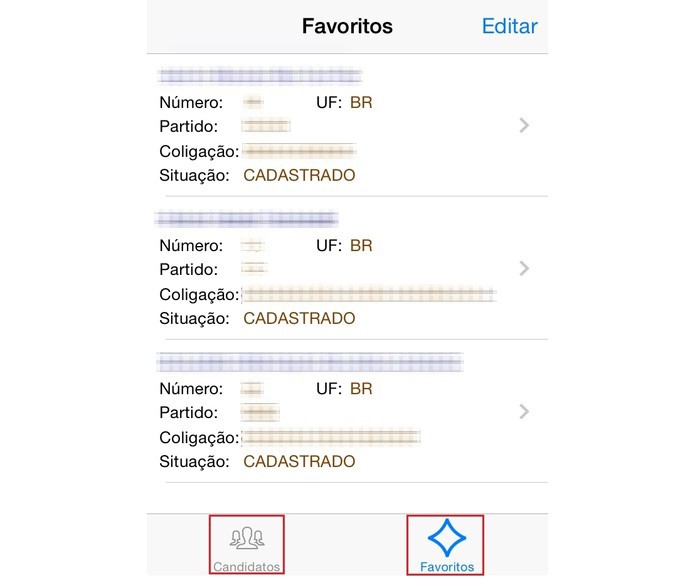 Use os botões "Candidatos" e "Favoritos", na parte inferior da tela, para alternar as visualizações (Foto: Reprodução/Paulo Finotti)
Use os botões "Candidatos" e "Favoritos", na parte inferior da tela, para alternar as visualizações (Foto: Reprodução/Paulo Finotti)Agora você pode ser um eleitor mais informado e votar consciente nas próximas eleições. Use e abuse da ferramenta para questionar seus votos, principalmente para pesquisar as informações de seu candidato. Acesse regularmente para consultar atualizações. Ficar de olho nas notícias sobre política também pode ajudar a escolher o candidato ideal para os próximos quatro anos em seu estado e país.
Os votos nas urnas eletrônicas são mesmo secretos?
Veja no Fórum do TechTudo.
Até o próximo Melhor do Planeta
Fonte: http://www.techtudo.com.br/dicas-e-tutoriais/noticia/2014/08/como-usar-o-divulga-candidatura-do-tse-nas-eleicoes-de-2014.html

Nenhum comentário:
Postar um comentário